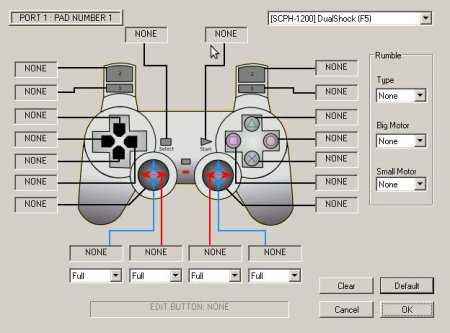Геймпад Logitech F310: як налаштувати на ПК?
Комп'ютери підтримують підключення різноманітних пристроїв. Наприклад, вже довгі роки гравці користуються так званими геймпадами. Ці девайси призначені для комфортної гри на приставці або комп'ютері. Сьогодні вашій увазі буде представлений геймпад Logitech F310. Що він собою являє? Як підключається? З якими операційними системами сумісно цей пристрій? Відповіді на всі ці питання будуть наведені нижче. Насправді налаштування і підключення не заберуть багато часу.
На сьогоднішній день геймпад Logitech F310 вимагає від користувача наявності операційної системи Windows Vista. Також девайс сумісний з "Видновс 7" і "Віндовс 8". Чи буде працювати пристрій з "десяткою"? Швидше за все так. Більше ніяких суттєвих обмежень і вимог у джойстика немає. Тому можна говорити про вільний підключення девайса на більшості сучасних ПК.
Все, що потрібно для підключення, є в комплекті поставки девайса. Зазвичай для налаштування Logitech F310 потрібно: джойстик; провід для підключення; подовжувач (не обов'язково); драйвери для пристрою; підключення до Інтернету. Більше нічого не потрібно. Logitech F310 - це провідний геймпад, тому для його підключення необхідний мінімум дій.
Щоб налаштувати Logitech F310 потрібно підключити геймпад до ПК і включити Інтернет. Операційна система сама знайде і встановить необхідне програмне забезпечення. Після цього джойстик буде повністю готовий до роботи.
Якщо на ПК не з'являється відображення Logitech F310 потрібно зробити деякі дії. А саме: Перевірити правильність підключення до ПК. Рекомендується упевнитися в цілісності проводів і гнізд підключення. Перевстановити драйвери на комп'ютері. Останній софт для геймпада можна завантажити з сайту Logitech. Перепідключити інтернет і джойстик. Перевірити комп'ютер на наявність комп'ютерних вірусів і шпигунів. При необхідності провести лікування і видалення шкідливого ПЗ. Після цього рекомендується перевстановити драйвери. Переконатися в сумісності геймпада з програмним забезпеченням. Геймпад Logitech F310 Gamepad без проблем поєднується з "Віндовс". Інші операційні системи не кращим чином працюють з джойстиком. В деяких випадках можна віднести геймпад в ремонт. Не виключено, що пристрій несправний. Його або полагодять, або порекомендують купити новий девайс.
Опис
Що таке Logitech F310? Цей пристрій являє собою ігровий геймпад для ПК. Вийшов девайс ще в 2011 році. Тому його можна назвати в якоюсь мірою застарілим. Геймпад Logitech F310 не має вібровіддачі і можливості бездротового підключення. Тим не менше на пристрої містяться елементи для комфортного керування грою. Дизайн пристрою забезпечує прекрасний захоплення. Тримати в руках геймпад Logitech F310 зручно. Але як його підключити?Системні вимоги
Ні для кого не секрет, що сучасні джойстики мають свої системні вимоги. Досліджуваний девайс не є винятком. Тому на деяких ПК його так і не вдасться підключити.На сьогоднішній день геймпад Logitech F310 вимагає від користувача наявності операційної системи Windows Vista. Також девайс сумісний з "Видновс 7" і "Віндовс 8". Чи буде працювати пристрій з "десяткою"? Швидше за все так. Більше ніяких суттєвих обмежень і вимог у джойстика немає. Тому можна говорити про вільний підключення девайса на більшості сучасних ПК.
Що потрібно для підключення
Користувач придбав геймпад Logitech F310. Як налаштувати його на комп'ютері? Зробити це не так важко, як здається. Особливо з урахуванням того, що цей джойстик розроблений спеціально для персональних комп'ютерів.Все, що потрібно для підключення, є в комплекті поставки девайса. Зазвичай для налаштування Logitech F310 потрібно: джойстик; провід для підключення; подовжувач (не обов'язково); драйвери для пристрою; підключення до Інтернету. Більше нічого не потрібно. Logitech F310 - це провідний геймпад, тому для його підключення необхідний мінімум дій.
Підключення
Як тільки всі необхідні предмети будуть підготовлені, можна приступати до рішучих дій. Як налаштувати геймпад Logitech F310 на ПК? Підключення пристрою необхідно проводити наступним чином: Вимкнути комп'ютер. Щоб уникнути проблем підключення і збоїв, рекомендується проводити підключення з вимкненим ПК. Приєднати подовжувач до проводу геймпада (при необхідності). Вставити дріт в USB-гніздо. Включити ПК і дочекатися завантаження операційної системи. Як правило, підключення на цьому етапі закінчується. Далі потрібно буде зробити налаштування пристрою. Як саме?Про настроювання
Як налаштувати Logitech F310 на ПК? Вже було сказано, що цей пристрій було розроблено спеціально для комп'ютерів. Тому з налаштуванням довго возитися не доведеться. Всі дії зводяться до установки драйверів для розпізнавання девайса. Вони, зазвичай, або ініціалізуються за допомогою інсталяційного диска, або викачуються з офіційного сайту Logitech. Останній варіант розвитку подій поширений найбільше.Щоб налаштувати Logitech F310 потрібно підключити геймпад до ПК і включити Інтернет. Операційна система сама знайде і встановить необхідне програмне забезпечення. Після цього джойстик буде повністю готовий до роботи.
Про налаштування кнопок
Тепер геймпад Logitech F310 підключений до комп'ютера. Можна використовувати його під час ігор. Всі налаштування кнопок при цьому будуть встановлені в режим "За замовчуванням". Це не завжди зручно. У таких випадках можна переналаштувати елементи управління геймпада. Існує кілька варіантів розвитку подій. А саме: перенастроювання у параметрах гри; настроювання за допомогою емулятора (типу XPadder). Краще всього використовувати перший метод. Так налаштування будуть підлаштовуватися користувачем в кожній грі за індивідуальними параметрами. Ніяких особливих знань і навичок таке рішення не вимагає. Достатньо скористатися відповідною ігровий опцією. Налаштування геймпада через емулятори - це процес, який підвладний не всім. У деяких випадках виставлені параметри не зберігаються або не працюють у тій чи іншій грі. Тим не менш геймпад Logitech F310 можна налаштувати і через емулятор. Для цього потрібно встановити відповідну програму, перейти в опцію "Налаштування управління", далі по черзі натискати на команду, яку буде виконувати кнопка, а потім - на конкретний елемент управління. Все досить легко і просто.Проблеми налаштування і підключення
Тепер зрозуміло, як відбувається підключення Logitech F310. Насправді все набагато простіше, ніж здається. Але всі девайси для ПК рано чи пізно стикаються з різноманітними проблемами та проблемами. Геймпади не є винятком. На їх роботу скаржаться багато гравців. Комп'ютер не бачить геймпад Logitech F310? Ця проблема зустрічається досить часто. Причинами можуть бути такі ситуації: відсутність підключення до Інтернету; застарілі драйвери; несумісність з операційною системою; пошкодження проводу або роз'ємів підключення; несправність джойстика; віруси на комп'ютері; збої і неполадки при роботі з емулятором.Якщо на ПК не з'являється відображення Logitech F310 потрібно зробити деякі дії. А саме: Перевірити правильність підключення до ПК. Рекомендується упевнитися в цілісності проводів і гнізд підключення. Перевстановити драйвери на комп'ютері. Останній софт для геймпада можна завантажити з сайту Logitech. Перепідключити інтернет і джойстик. Перевірити комп'ютер на наявність комп'ютерних вірусів і шпигунів. При необхідності провести лікування і видалення шкідливого ПЗ. Після цього рекомендується перевстановити драйвери. Переконатися в сумісності геймпада з програмним забезпеченням. Геймпад Logitech F310 Gamepad без проблем поєднується з "Віндовс". Інші операційні системи не кращим чином працюють з джойстиком. В деяких випадках можна віднести геймпад в ремонт. Не виключено, що пристрій несправний. Його або полагодять, або порекомендують купити новий девайс.
Відгуки
А що кажуть покупці про досліджуваному пристрої? Які геймпад Logitech F310 відгуки отримує? В цілому гравці залишаються задоволені купленим джойстиком. Він працює без особливих збоїв, коштує недорого, знайти пристрій у магазині можна без проблем. Тим не менш, не варто забувати, що даний геймпад - провідний. Logitech F310 нерідко виділяється геймерами як джойстик, яким не дуже зручно користуватися за наявності у нього дроти. Крім того, багато серед недоліків виділяють відсутність вібрації у девайса. Відгуки гравців вказують також на погану ізоляцію проводу підключення геймпада. Тому у джойстика часто пошкоджується шнур. Це призводить до того, що комп'ютер перестає розпізнавати Logitech F310. З найбільш важливих недоліків девайса виділяють слабкі пружини на аналогових кнопках. Це явище іноді заважає ігрового процесу. Не критично, але варто взяти дані недоліки під увагу. Особливо тим, хто планує активно користуватися геймпадом.Підсумки
Відтепер зрозуміло, що собою насправді являє Logitech F310. Даний джойстик - це пристрій, який доступно практично кожному. Геймери користуються ним вельми активно. Даний підключити геймпад простіше, ніж здається. Як правило, настройка і приєднання зводяться до встановлення джойстика в USB-гніздо. Всі інші маніпуляції операційна система проводить сама при наявності підключеного інтернету. Якщо цього не сталося, програмне забезпечення від Logitech F310 потрібно встановити вручну. Даний девайс вважається застарілим. Його ніяк не можна підключити без проводів. Але це зовсім не привід відмовлятися від використання Logitech F310. Якщо гравець вирішив придбати собі цей девайс, потрібно врахувати високу сприйнятливість пристрою до пошкоджень. Провід необхідно підключати обережно, не перетискати і не перетискати його. Тоді ніяких проблем з роботою Logitech F310 не виникне. Чи варто звертати увагу на досліджуваний геймпад? Так. Це доступний джойстик, ідеально відповідний акуратним геймерам. Якщо хочеться купити провідний геймпад, можна звернути увагу саме на Logitech F310.Цікаво по темі

Як налаштовувати джойстик на ПК. Способи підключення гейпадов до комп'ютера
Сучасні гравці прагнуть до максимального комфорту під час ігрового процесу. Раніше управління здійснювалося ...

Як підключити джойстик від ПК до PS3: поради, рекомендації, інструкції
Ігри на комп'ютері і ігрових приставках стали зручніше завдяки геймпадам. Віддалене управління дозволяє розслабитися і грати з комфортом. Частенько

Як підключити джойстик XBox One?
Джойстик XBox One може працювати з різноманітними машинами. Найчастіше доводиться підключати його до ...

Як підключити Dualshock 4 до ПК? Покрокова інструкція
Сучасні комп'ютери мають можливість підключення не тільки клавіатур, колонок і мишок, але і різноманітних ...

Як підключити геймпад від PS3 до ПК? Інструкція з підключення джойстика PS3
Геймери все частіше і частіше замислюються над тим, як підключити геймпад від PS3 до ПК. Чи можна взагалі ...

Як налаштувати геймпад: три ефективних способу
У даній статті мова піде про те, як налаштувати геймпад на ПК для ігор. Адже, якщо ви придбаєте пристрій в магазині, ймовірність того, що воно